Viedo kontaktligzdu apmetne TP-Link HS110 un HS100

- 765
- 21
- Alejandro Moen
Viedo kontaktligzdu apmetne TP-Link HS110 un HS100
TP-Link nesen ir ieviesusi jaunas ierīces. Viedās kontaktligzdas TP-Link HS110 un HS100. Es sīkāk iestādīšu par šīm ligzdām atsevišķā rakstā, un šodien mēs tos instalēsim un konfigurēsim. Ja jūs jau esat kļuvis par laimīgu HS100 vai HS110 īpašnieku, tad šī instrukcija var noderēt. Un, iespējams, jūs vienkārši interesēsit redzēt, kas ir šīs ierīces, kā tās ir noregulētas un strādā. Ierīces jaunas un neparastas. Es vairākas dienas esmu pārbaudījis šīs ligzdas, un man ir ko jums pateikt un parādīt.

Modeļi TP-Link HS100 un TP-Link HS110 ir gandrīz vienādi. Tikai vecākais modelis (HS110) zina, kā uzraudzīt elektrības patēriņu. Elektrības patēriņa statistika visu laiku un reālā laikā.
Pašas ierīces ir paredzētas attālām elektriskām ierīcēm. Mēs ieslēdzam gudru kontaktligzdu parastajā kontaktligzdā :), un mēs jau pievienojam tam kādu elektrisko ierīci: sildītāju, lampu, ventilatoru, jebko. Izmantojot CASA lietojumprogrammu, jūs varat attālināti kontrolēt šo elektrisko ierīci (ieslēgt un atspējot to). Arī programmā jūs varat ieslēgt/izslēgt strāvas taimeri un apskatīt statistiku par elektrības patēriņu (ja jums ir HS110 modelis).
Vēl viens svarīgs punkts: jūs varat pārvaldīt viedo noietu ne tikai tad, kad esat mājās. Ligzda ir savienota ar jūsu maršrutētāju. Un no tālruņa jūs varat piekļūt tirdzniecības vietai no jebkuras vietas. Galvenais ir tas, ka pa tālruni ir internets.
Savienojums un TP-Link HS110 un TP-Link HS100 iestatīšana
Kas attiecas uz iestatījumu, kā izrādījās, tur viss ir vienkārši. Es nekad neesmu noregulējis viedās noieta tirgus, tāpēc es uzreiz nesapratu, kas ir kas. Es izveidošu soli -by -step instrukcijas. Tas būs ērtāk un skaidrāk nekā.
1 Pirmkārt, viedtālrunī vai planšetdatorā jums jāinstalē Kasa lietojumprogramma. Tas ir pieejams iOS un Android App Store un Google Play. Vienkārši ierakstiet čīkstēt "TP-Link CASA" un instalējiet lietojumprogrammu. Izmantojot šo lietojumprogrammu, jūs varat kontrolēt viedās kontaktligzdas un citas ierīces no TP-Link.Pēc pirmās CASA lietojumprogrammas izlaišanas tas jums piedāvās ievadīt TP-Link kontu vai reģistrēt jaunu. Jūs varat izlaist šo darbību, noklikšķinot uz Skip. Bet šajā gadījumā jūs varat kontrolēt ierīces tikai tad, ja esat savienots ar savu mājas Wi-Fi tīklu (kurai ir savienota kontaktligzda). Tāpēc es iesaku nospiest pogu "Izveidot kontu" un reģistrēties mākoņa pakalpojumā, lai vadītu ierīces no jebkuras vietas.
Jums vienkārši jānorāda savs e-pasts un parole. Un pēc tam apstipriniet reģistrāciju vēstulē, kas nonāks uz norādīto pastu. Jūs nekavējoties tiksit pilnvarots pieteikumā.
2 tālāk iekļaujiet gudru noietu regulārā kontaktligzdā. Noklikšķiniet un 5 sekundes turiet pogu ar sešām. Indikators sāks mirgot oranžā krāsā.
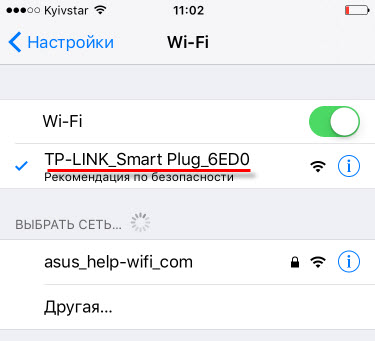
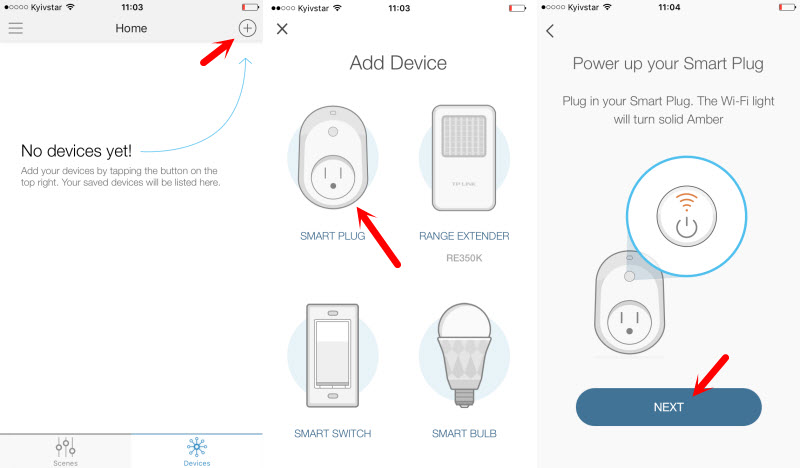
Mēs nosakām vārdu uz savu kontaktligzdu. Izvēlieties ikonu. Jūs pat varat nofotografēties vai izvēlēties no albuma. Tālāk jums jāizvēlas savs Wi-Fi tīkls un jānorāda no tā parole, lai kontaktligzda varētu izveidot savienojumu ar jūsu Wi-Fi tīklu.

Mēs nedaudz gaidām, un viss ir gatavs. Jūs redzēsiet savu noietu ierīču sarakstā.
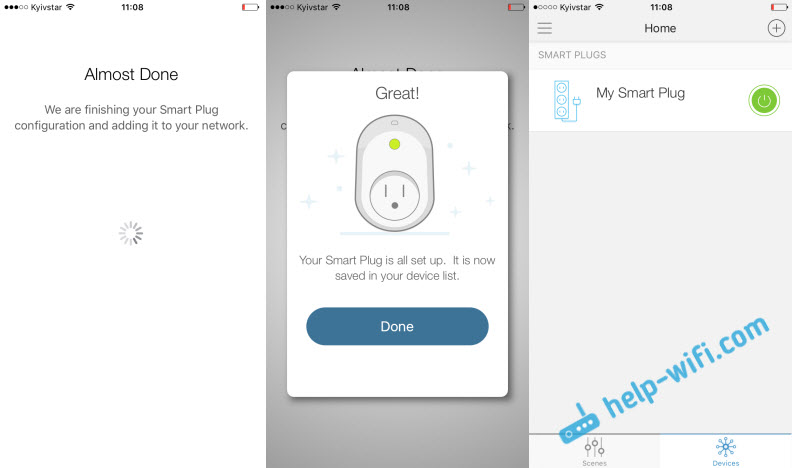
Ja jums ir vairākas kontaktligzdas, tad pievienojiet tās pēc kārtas saskaņā ar to pašu shēmu. Pēc iestatījuma pabeigšanas viedais kontaktligzda pārtrauks apraides Wi-Fi tīklu.
Viedo kontaktligzdu pārvaldība no TP-Link
Pārvaldība pilnībā, izmantojot CASA lietojumprogrammu. Tūlīt ekrānā ar pievienotajām tirdzniecības vietām varat tos kontrolēt, ieslēgt un atspējot tos.
Lai atvērtu detalizētāku informāciju par kontaktligzdu, vienkārši noklikšķiniet uz tā. Tur jūs jau varat konfigurēt grafiku, iestatīt taimeri, skatīties elektrības patēriņu (ja jums ir TP-Link HS110) un T. D.
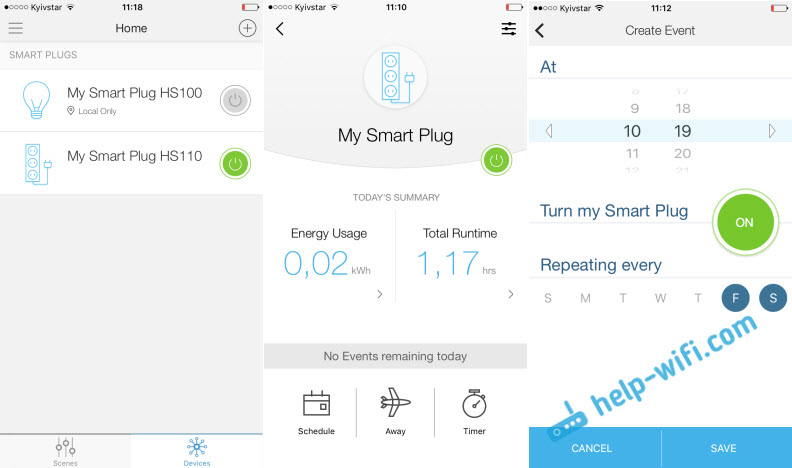
Ievadot iestatījumus, varat noņemt kontaktligzdu, mainīt tās ikonu, vārdu, laika joslu, skatīt MAC adresi, modeli un programmaparatūras versiju.
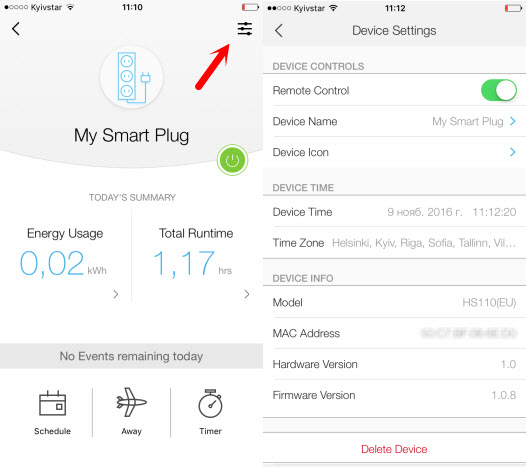
Es neredzu iemeslu krāsot katru priekšmetu Kasa pielikumā. Tur viss ir ļoti skaidrs, neskatoties uz to, ka lietojumprogramma angļu valodā. Es ceru, ka tuvākajā nākotnē TP-Link atbrīvos pieteikumu krievu valodā.
Galvenās funkcijas:
- Gudra kontaktligzdas ieslēgšana un atvienošana, nospiežot pogu pašā lietojumprogrammā.
- Tiemera iestatījums, kas pēc norādītā laika izslēgs ierīci.
- Iestatot pārslēgšanas grafiku un atvienojiet ierīci, kas savienota ar kontaktligzdu.
- Ierīces grafika izveidošana no viedās kontaktligzdas Link.
- Skatīt elektrības patēriņa statistiku (tikai HS110 modelim).
Es domāju, ka visi var izdomāt iestatījumus. Viss ir solis -by -step, un tas ir skaidrs. Ja kaut kas, atstājiet jautājumus komentāros, mēs sapratīsim kopā.
Nedaudz noderīgāka informācija
1 Izslēdziet strāvas pogu pašā kontaktligzdā. Poga netālu no logotipa. Pēc tā nospiešanas tiks sadedzināta tikai Wi-Fi ikona, tas nozīmē, ka kontaktligzda ir savienota ar tīklu, un jūs varat to pagriezt attālināti caur lietojumprogrammu. 2 SK110 un HS100 kontaktligzdu iestatījumus var izgatavot ar nelielu pogu ar pārnesuma ikonu. Ieslēdziet kontaktligzdu un noklikšķiniet uz šīs pogas 10 sekundes. Pēc indikatora jūs sapratīsit, kad bija iestatījumu atiestatīšana uz rūpnīcu. 3 Ja vēlaties savienot kādu jaudīgu ierīci ar Wi-Fi viedo spraudni, būtu jauki vispirms izpētīt maksimālo slodzi, kas var izveidot savienotu ierīci, un tehniskās specifikācijas, lai maksimāli ielādētu un jaudu viedtālruņa TP-Link jaudai. Abām ligzdām šie rādītāji ir vienādi:- Maksimālā slodze 16A
- Maksimālā jauda 3,68 kW
- « SSID Wi-Fi tīkls maršrutētājā. Kas tas ir un kāpēc tas ir vajadzīgs?
- Kāpēc TP-Link maršrutētājā interneta indikators (WAN) sadedzina apelsīnu »

